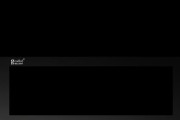随着家庭影院和多媒体娱乐的普及,将落地音响连接到电脑显示器已成为提升音质体验的一个常见需求。无论是追求更高音频质量的用户,还是仅仅想改善日常使用体验的朋友,正确连接落地音响与电脑显示器并解决可能出现的声音问题对于每个用户来说都是至关重要的。
一、连接落地音响与电脑显示器的基本步骤
步骤一:确认音响接口
首先需要确认您的落地音响具备哪些音频输出接口。常见的接口类型包括模拟3.5mm音频插孔、RCA莲花接口以及S/PDIF数字接口等。
步骤二:准备合适的音频线
根据音响接口与电脑显示器的音频输出类型,选择合适的音频线。如果音响有3.5mm插孔,则需准备一端为3.5mm音频线;如果电脑具有S/PDIF接口,则需要S/PDIF线缆连接。
步骤三:连接显示器音频输出到音响
将音频线一端连接到电脑显示器的音频输出端口,另一端连接到落地音响的对应输入接口。
步骤四:调整电脑与音响的音量设置
确保电脑端的音量已开启并且没有被静音。在电脑声音设置中,选择“扬声器”作为播放设备。同时,在音响上调高音量到适中的水平。
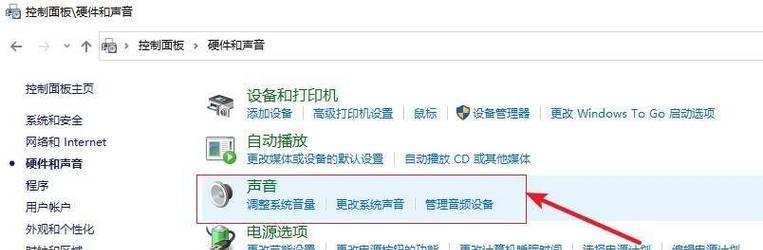
步骤五:测试音效
播放一段音频文件,检查声音是否能从落地音响中正常输出。如果声音不正常,参考下文的问题解决方法。
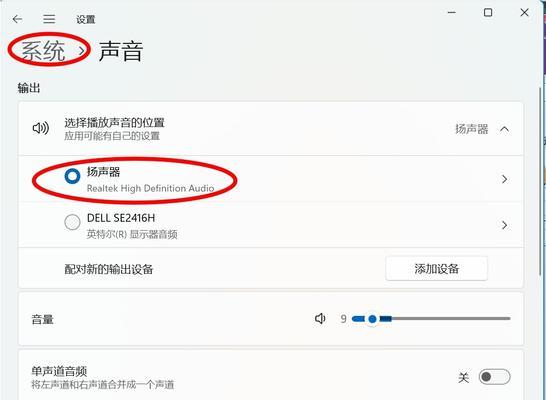
二、连接后出现声音不正常问题的解决方法
常见问题一:没有声音输出
检查连接线是否稳固:确保所有音频线已牢固插入两端。
确认音频输出设备设置:在电脑的声音设置中检查是否选择正确的播放设备。
常见问题二:声音发闷或者失真
调整均衡器设置:在电脑或音响的均衡器中调整频率,使其适应您的听觉习惯。
检查音响设置:确保音响的输入源与连接的端口一致,避免因错误的音源输入导致音质问题。
常见问题三:仅有单声道输出
检查输出模式:在电脑的声音设置中检查是否设置为“立体声”或“多声道”输出。
检查音响是否支持立体声:确认音响支持立体声输出,一些音响可能需要手动切换。
常见问题四:声音延迟
检查音频驱动:更新或重新安装音频驱动,以确保所有硬件设备正常工作。
关闭其他音频处理程序:确保电脑上没有运行会占用音频资源的软件。

三、其他连接选项及额外注意事项
额外选项1:通过蓝牙连接
一些显示器支持蓝牙功能,可以通过蓝牙将落地音响与电脑连接。这通常需要在音响和电脑上激活并配对蓝牙设备。
额外选项2:使用音频接口
如果电脑没有音频输出端口,可以使用USB音频接口或外置声卡,它们通常能提供更好的音频处理能力和更丰富的外部音频接口。
额外注意事项:
在连接过程中,应保持设备间适宜的距离,避免信号干扰。
确保音响电源开启并且处于工作状态。
在进行任何设置调整之前,记下当前的配置,以便在出现问题时能够快速恢复。
通过以上步骤和解决方法,即便是初次尝试连接落地音响到电脑显示器的用户也能够顺利完成操作,并在遇到问题时迅速找到解决方案。当然,每种音响和电脑的组合可能会出现不同的细节问题,因此在过程中多尝试和调整是获得最佳音效体验的关键。一旦成功连接并调整到理想的效果,您将享受到更加沉浸和高质量的听觉盛宴。
标签: #电脑显示器